Profil-Ziele
Sie können die Ziele festlegen, die auf Schadcode gescannt werden. Wählen Sie Objekte (Arbeitsspeicher, Bootsektoren und UEFI, Laufwerke, Dateien und Ordner oder Netzwerk) in der Baumstruktur aus, die alle verfügbaren Ziele auf Ihrem System enthält. Klicken Sie auf das Zahnradsymbol in der oberen linken Ecke, um die Dropdownmenüs Scanziele und Scanprofil zu öffnen.
Diese Scanprofil-Auswahl gilt für On-Demand- und für Hyper-V-Scans. |
Arbeitsspeicher |
Scannt alle aktuell im Arbeitsspeicher vorhandenen Prozesse und Daten. |
|---|---|
Bootsektoren/UEFI |
Scannt Bootsektoren und UEFI auf Malware. Weitere Informationen zum UEFI-Scanner finden Sie im Glossar. |
WMI-Datenbank |
Scannt die gesamte Windows Management Instrumentation-Datenbank (WMI), inklusive aller Namespaces, Klasseninstanzen und Eigenschaften. Sucht nach Verweisen auf infizierte Dateien oder als Daten eingebettete Malware. |
System-Registry |
Scannt die gesamte Systemregistrierung, inklusive aller Schlüssel und Unterschlüssel. Sucht nach Verweisen auf infizierte Dateien oder als Daten eingebettete Malware. Beim Säubern der Ereignisse bleibt der Verweis in der Registrierung erhalten, um sicherzustellen, dass keine wichtigen Daten verloren gehen. |
Um schnell zu einem Scan-Ziel zu navigieren oder Ordner oder Dateien als Ziele hinzuzufügen, geben Sie das Zielverzeichnis in das leere Textfeld unter der Ordnerliste ein.
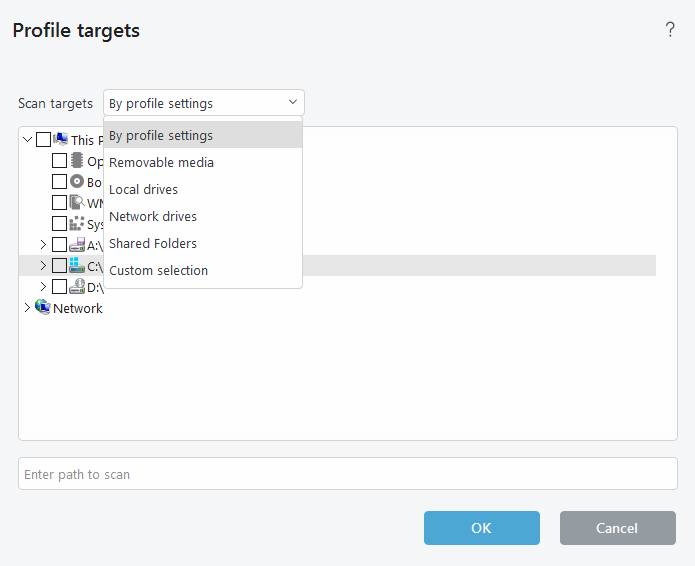
Im Dropdownmenü Scanziele können Sie ein vordefiniertes Scanziele auswählen:
Nach Profileinstellungen |
Die im Scanprofil ausgewählten Ziele werden verwendet. |
|---|---|
Wechselmedien |
Disketten, USB-Speichergeräte, CDs/DVDs. |
Lokale Laufwerke |
Alle lokalen Systemlaufwerke. |
Netzlaufwerke |
Alle zugeordneten Netzlaufwerke. |
Freigegebene Ordner |
Alle freigegebenen Ordner auf dem lokalen Server. |
Benutzerdefinierte Auswahl |
Löscht die bisherige Auswahl. Anschließend können Sie Ihre eigene Auswahl treffen. |
Geben Sie den Pfad eines Scanziels (Datei oder Ordner) in das Textfeld unter der Baumstruktur ein, um schnell zum entsprechenden Ziel zu navigieren und es zum Scan hinzuzufügen. Die Pfadangabe unterscheidet zwischen Groß- und Kleinschreibung.
Im Dropdownmenü Scanprofil können Sie vordefinierte Scanprofile auswählen:
•Smart-Prüfung
•Prüfung in Kontextmenüs
•Tiefenprüfung
•Computerscan
Diese Scanprofile verwenden jeweils unterschiedliche ThreatSense-Einstellungen.
Prüfungsfortschritt anzeigen
Wählen Sie Nur Prüfen, keine Aktion aus, wenn Sie das System ohne zusätzliche Säuberungsaktionen prüfen möchten. Auf diese Weise können Sie feststellen, ob Infektionen vorliegen und ggf. Details zu den Infektionen herausfinden. Außerdem können Sie zwischen drei Säuberungsstufen wählen. Klicken Sie dazu auf Einstellungen > ThreatSense -Parameter > Säubern. Die Informationen zur Prüfung werden in einem Log gespeichert.
Prüfen, ohne zu säubern
Wenn Sie Ausschlüsse ignorieren auswählen, können Sie einen Scan ohne die Ausschlüsse durchführen, die normalerweise gelten würden.